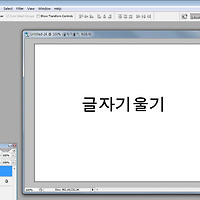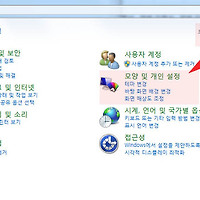포토샵 잡티제거 방법 쉽고 간단합니다
안녕하세요. 오늘은 포토샵을 이용한 얼굴 잡티제거 방법에 대해서 알아보겠습니다.
잡티제거는 간단하게 포토샵 기본툴로 제거할수 있으며, 점,주근깨등은 간단하게 제거할수 있습니다.
그럼 예제를 통하여 잡티제거 과정을 설명하도록 하겠습니다.
추천글
1. 파워포인트 2007,2010 ppt 배경 넣는방법 및 사용법
2. 한글문서 hwp 파일을 PDF로 변환하는 하는 방법(haansoft)
3. windgdou.dll 오류 해결하는 방법
1. 파워포인트 2007,2010 ppt 배경 넣는방법 및 사용법
2. 한글문서 hwp 파일을 PDF로 변환하는 하는 방법(haansoft)
3. windgdou.dll 오류 해결하는 방법
1.잡티제거할 사진을 준비한후 좌측에 툴메뉴에서 spot healing brush tool을 선택합니다.
2. 마우스로 잡티를 제거할 부분에서 외곽부터 클릭하면서 조금씩 제거를 해줍니다.
3. 안쪽으로 조금씩 제거해가가면 처음보다 잡티가 제거되는것을 볼수 있습니다.
너무 한번에 여러번 클릭하면 위화감이 들수 있으니 원을 그리듯이 브러쉬툴을 이용해주세요.
4. Clone stamp tool은 큰점을같이 특정부분을 제거할때 사용하면 유용합니다.
다만, 너무 크거나 넓은영역은 적합하지 않습니다.
5. 키보드 alt키를 누른상태에서 주변 깨끗한 영역을 선택합니다.
다시 마우스만으로 제거할 부분을 클릭하면 잡티가 제거됩니다.
이렇게 spot,clone툴을 이용하면 쉽게 잡티를 제거할수 있습니다.
이상으로 포토샵 잡티제거 방법 쉽고 간단합니다을 마치겠습니다.
'컴퓨터팁 > 포토샵' 카테고리의 다른 글
| 포토샵 사진 좌우반전 방법 단축키 반전 (0) | 2017.06.01 |
|---|---|
| 포토샵 글자 기울기 기울이기 설정 효과주는 방법 (0) | 2017.03.31 |
| 포토샵 글씨 글자 그림자 효과 만들기 넣기 주는 방법 (0) | 2017.02.04 |
| 포토샵 글자기울이기 기울게 하는 방법 쉬움 (0) | 2016.07.06 |
| 포토샵 폰트 글꼴 추가하는 쉬운방법 (0) | 2016.07.03 |
| 포토샵 배경 투명하게 저장 쉬운설명 (0) | 2016.05.25 |
| 사진 노이즈 제거 니트이미지 프로그램 사용방법 (0) | 2016.05.14 |
| 포토샵 작업영역 배경 바탕 투명하게 만들기 저장방법 (0) | 2016.04.16 |
| 포토샵 패턴 불러오기 적용 사용하는 방법 (0) | 2016.03.17 |
| 포토샵 머리 염색효과 주는 쉬운방법 알아보기 (0) | 2016.02.18 |